All posts by nemuulen_g
МУИС-ийн суралцагчийн цахим шуудангийн үйлчилгээний журам
by nemuulen_g


МУИС-ийн суралцагчийн цахим шуудангийн үйлчилгээний журам
1. ЕРӨНХИЙ ЗҮЙЛ
1.1 Энэхүү журмаар Монгол улсын их сургуульд (цаашид “МУИС” гэх) идэвхитэй суралцаж байгаа (өдөр, орой, эчнээ, бэлтгэл, диплом -ийн төрлөөр бакалавр, магистр, доктор -ын зэрэг горилон суралцаж буй ) оюутанд (цаашид “суралцагч” гэх) цахим шуудангийн (цаашид “имэйл” гэх) үйлчилгээ үзүүлэхэд гарах бүхий л харилцааг зохицуулна.
1.2 Энэхүү журмыг МУИС-ийн нийт багш, ажилчид, суралцагчид дагаж мөрднө.
2. ИМЭЙЛ ХАЯГ АШИГЛУУЛАХ ТУХАЙ
2.1 Монгол улсын их сургуульд идэвхитэй суралцаж байгаа суралцагчид имэйл хаяг нээж үйлчилнэ.
2.2 Суралцагч нь тухайн хичээлийн улирлын эхэнд явагдах хичээл сонголтоор идэвхитэй суралцах нь тодорхой болж хичээл сонголтоо баталгаажуулснаас 14 хоногийн дотор имэйл хаягийг нэгдсэн байдлаар нээн ашиглуулна.
2.3 Имэйл хаяг нээлгэсэн бөгөөд тухайн улиралд идэвхигүй суралцах нь тодорхой болсон оюутнуудын имэйл хаягийг түр идэвхигүй болгож болно.
2.4 Суралцагч нь төгсөх хүсэлт гарган мэдээллийн системд төгссөн төлөвт орох үед имэйл хаягийг хаана.
3. СУРАЛЦАГЧИЙН ЭРХ, ҮҮРЭГ
3.1 МУИС-д идэвхитэй суралцаж буй суралцагч нь имэйл үйлчилгээг ашиглах эрхтэй.
3.2 Емэйл үйлчилгээг ашиглахдаа суралцагч нь явуулж буй шуудангийн үг хэллэг, агуулга, хэнд хандсан зэрэгт өөрийн биеэр хариуцлага хүлээх бөгөөд бусдад хүндэтгэлтэй хандан, ёс бус хэллэг хэрэглэхгүй байна.
3.3 Суралцагч нь хандах эрх болох нууц үгийн аюулгүй байдлыг бүрэн хангаж, хүчтэй нууц үг хэрэглэх ба хандах эрхээ алдсны улмаас гарсан асуудалд хариуцлага хүлээнэ.
3.4 Аливаа хувь хүн, байгууллагад өөрийн шуудангийн хаягийг мэдэгдэхдээ ямар зорилгоор ашиглах тухай мэдээлэлтэй байх, тодорхойгүй цахим хуудас, асуулга бөглөхөд ашиглахгүй байна.
3.5 Суралцагч имэйл үйлчилгээг ашиглахтай холбоотой заавар, зөвлөмжийг ойлгомжтой байдлаар авах эрхтэй.
4. БАГШ, АЖИЛТНЫ ЭРХ, ҮҮРЭГ
4.1 Багш, ажилтан МУИС-д суралцаж буй суралцагчдын нийт имэйл хаягаас шүүлт хийн бүлэг мэйл илгээж болно.
4.2 Шүүлтийг дараах төрлүүдээр хийх боломжтой.
4.2.1 Салбар сургуулиар
4.2.2 Тэнхимээр
4.2.3 Хөтөлбөрөөр
4.2.4 Хөтөлбөрийн төрлөөр (өдөр, орой, эчнээ гэх мэт)
4.2.5 Түвшингээр
4.3 Шуудан илгээсэн багш, ажилтан илгээж буй шуудангийн үг хэллэг, агуулга, хэнд хандсан зэрэгт өөрийн биеэр хариуцлага хүлээх бөгөөд бусдад хүндэтгэлтэй хандан, ёс бус хэллэг хэрэглэхгүй байна.
5. БУСАД
5.1 Цахим шуудангийн үйлчилгээний засвар, хэвийн ажиллагаа, үйлчилгээг хамаарах нэгж албадууд хариуцна.
Суралцагчид @stud.num.edu.mn хаяг буюу “Цахим шуудан болон Teams”-д нэвтрэх заавар
by nemuulen_g

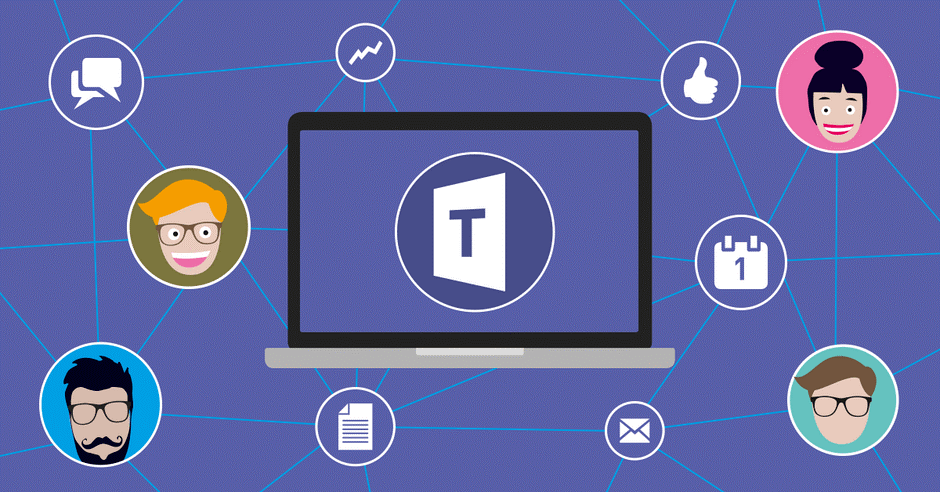
МУИС нь Microsoft-ийн Office365 үйлчилгээг албан ёсны эрхтэйгээр үйл ажиллагаандаа бүрэн нэвтрүүлсэн бөгөөд үүнээс суралцагчид …@stud.num.edu.mn хаягийг ашиглан цахим шуудангийн үйлчилгээг авах боломжтой.
Цахим шуудангийн үйлчилгээг дараах алхмуудын дагуу идэвхжүүлнэ. Үүнд:
- Нэгдсэн хандалтын орчинд нэвтрэн SISi сургалт удирдлагын мэдээллийн системийг сонгож орно.

- Үргэлжлүүлэх товчийг дарна уу.

- Зүүн талын Цахим шуудан цэс дээр дарж гарч ирэх хуудасны Нууц үг солих товч дээр дарж шинээр нууц үг үүсгэнэ. Нууц үг солих оролдлого хийснээс хойш 30 минутын дараа идэхжихийг анхаарна уу!

- NUM цахим шууданруугаа нэвтрэхийн тулд баталгаажуулах кодыг өөрийн гар утасны дугаарт авч нэвтрэх бөгөөд дараах зааврын дагуу утасны дугаараа бүртгүүлнэ.
- “ MFA” товч дээр дарж өөрийн утасны дугаараа бүртгүүлэх хэрэгтэй.

- https://outlook.office.com/ сайт руу хандан та өөрийн …@stud.num.edu.mn цахим шуудангийн хаягийг бичиж, next дарна.

- Таны цахим шуудан МУИС-д бүртгэлтэй албан ёсны цахим шуудан мөн бол энэхүү цонх харагдах бөгөөд нууц үгээ хийн нэвтэрнэ.

- Та гар утасны дугаар дээрээ баталгаажуулах кодыг авна гэсэн сонголтоо хийж өгнө үү.



- NUM цахим шуудангийн хаягтаа давхар баталгаажуулалт хийх Microsoft Authenticator App идэвхжүүлэх заавар: Аюулгүй байдлын давхар баталгаажуулалт /Security multifactor authentication/ нь нэвтрэх үйл явцад хамгаалалтын давхарга нэмж өгдөг. Уг баталгаажуулалтыг хийх хялбар бөгөөд аюулгүй аргуудын нэг нь эрхээрээ хандах үед утасны дугаар дээрээ хүлээн авсан кодыг оруулж байж нэвтэрч байхаар тохируулах юм. Үүнийг зургаар үзүүлж тайлбарлавал:
- “https://mysignins.microsoft.com” гэсэн хуудасруу нэвтэрч орно.

- Хажуу талын цэснээс “Security info” хэсэгрүү орж “Add method” сонголтыг дарна.

- “Add method” товчлуур дээр дархаар дараах хуудас гарч ирнэ. Эндээс “Authenticator app” гэсэн хэсгийн сонгоод “Add” товчийг дарна.

- “Start by getting the app” гэсэн гарчигтай дараа хуудас харагдах ба эндээс та өөрийн утас нь дээрээ “Microsoft Authenticator app” татаж суулгах юм. Суулгаад “Next” товчлуурыг дарна.

- Өөрийн утсан дээрээ “Microsoft Authenticator”-ийг суулгасныхаа дараа “Next” товчлуурыг дарна.

- “Microsoft Authenticator App”-г утсан дээр ажиллуулахдаа “Add account” гэсэн сонгох товчлуур дээр дарж “Work or school account“-г сонгож өөрийн цахим шууданг бүртгүүлэн ажиллуулна.
- “Scan the QR Code” гэсэн хэсэг гарч ирэх ба та өөрийн утсан дээрх суулгасан “Microsoft Authenticator App” дээрээс “QR Code”– уншуулах хэсгийг нь сонгож. Дэлгэцэн дээр гарч ирсэн QR кодыг уншуулна.

- “QR Code” уншуулсны дараа уддаг тул хэсэг хүлээнэ үү.
- “QR Code” амжилттай уншсан тохиолдолд дараах цонх харагдана.

- Таны “App” амжилттай баталгаажсанаар дараах цонх гарч ирснээр таны утас “Microsoft Authenticator App”-тай холбогдож дараагийн удаа нэвтрэхдээ таны “Арр”-д 6 оронтой тоо ирж баталгаажуулах юм.

- Нэвтрэх аргаа сольж өөрийн утасны дугаарт мессежээр 6 оронтой код авах эсвэл “Microsoft Authenticator app”-г сонгож авч болно.
 “Security info” хэсгээс “Default sign-in method”-с “Change” гэдгийн сонгож өөрийн утасны дугаарлуу мессеж явуулах, утасны дугаарлуу залгах, “Microsoft authenticator app” -г ашиглах болон бусад таны тохируулсан аюулгүй байдлын давхар хамгаалалтуудаас сонгож болно.
“Security info” хэсгээс “Default sign-in method”-с “Change” гэдгийн сонгож өөрийн утасны дугаарлуу мессеж явуулах, утасны дугаарлуу залгах, “Microsoft authenticator app” -г ашиглах болон бусад таны тохируулсан аюулгүй байдлын давхар хамгаалалтуудаас сонгож болно.
Суралцагчид NUM цахим шуудангийн нэвтрэх үед баталгаажуулах кодыг гар утасны дугаараар авч нэвтэрсэний дараа Microsoft Authenticator аппликэйшн тохируулах заавар
by nemuulen_g

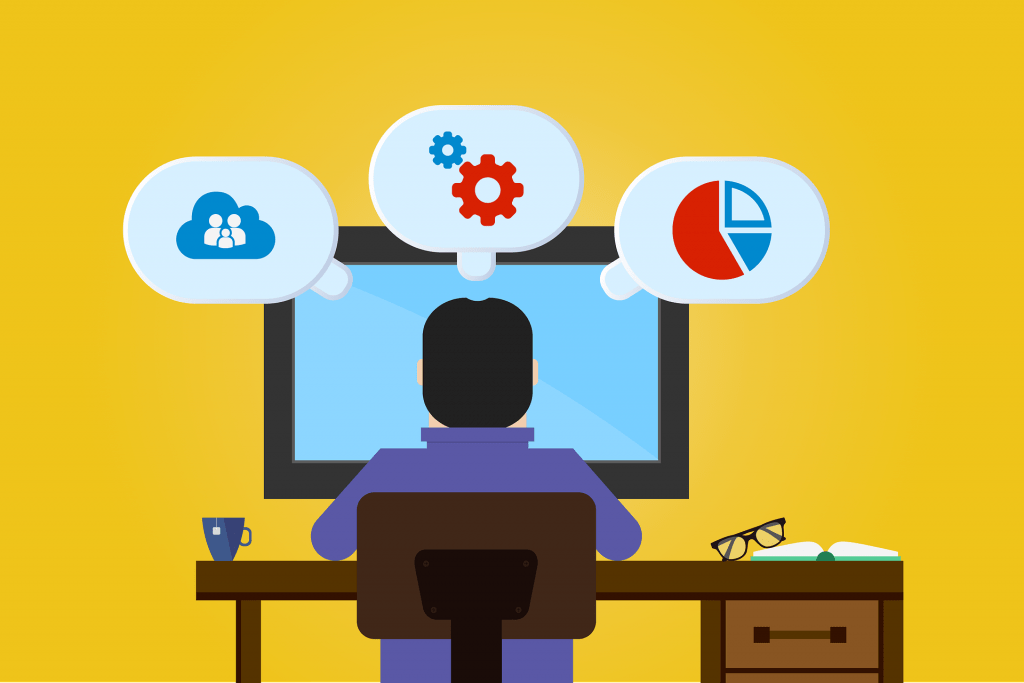
NUM цахим шуудангийн хаягтаа давхар баталгаажуулалт хийх Microsoft Authenticator App идэвхжүүлэх заавар
Аюулгүй байдлын давхар баталгаажуулалт /Security multifactor authentication/ нь нэвтрэх үйл явцад хамгаалалтын давхарга нэмж өгдөг. Уг баталгаажуулалтыг хийх хялбар бөгөөд аюулгүй аргуудын нэг нь эрхээрээ хандах үед утасны дугаар дээрээ хүлээн авсан кодыг оруулж байж нэвтэрч байхаар тохируулах юм. Үүнийг зургаар үзүүлж тайлбарлавал:
1. “https://mysignins.microsoft.com” гэсэн хуудасруу нэвтэрч орно.

2. Хажуу талын цэснээс “Security info” хэсэгрүү орж “Add method” сонголтыг дарна.

3. “Add method” товчлуур дээр дархаар дараах хуудас гарч ирнэ. Эндээс “Authenticator app” гэсэн хэсгийн сонгоод “Add” товчийг дарна.

4. “Start by getting the app” гэсэн гарчигтай дараа хуудас харагдах ба эндээс та өөрийн утас нь дээрээ “Microsoft Authenticator app” татаж суулгах юм. Суулгаад “Next” товчлуурыг дарна.

5. Өөрийн утсан дээрээ “Microsoft Authenticator”-ийг суулгасныхаа дараа “Next” товчлуурыг дарна.

6. “Microsoft Authenticator App”-г утсан дээр ажиллуулахдаа “Add account” гэсэн сонгох товчлуур дээр дарж “Work or school account“-г сонгож өөрийн цахим шууданг бүртгүүлэн ажиллуулна.
7. “Scan the QR Code” гэсэн хэсэг гарч ирэх ба та өөрийн утсан дээрх суулгасан “Microsoft Authenticator App” дээрээс “QR Code”– уншуулах хэсгийг нь сонгож. Дэлгэцэн дээр гарч ирсэн QR кодыг уншуулна.


8. “QR Code” уншуулсны дараа уддаг тул хэсэг хүлээнэ үү.
9. “QR Code” амжилттай уншсан тохиолдолд дараах цонх харагдана.

10. Таны “App” амжилттай баталгаажсанаар дараах цонх гарч ирснээр таны утас “Microsoft Authenticator App”-тай холбогдож дараагийн удаа нэвтрэхдээ таны “Арр”-д 6 оронтой тоо ирж баталгаажуулах юм.

Нэвтрэх аргаа сольж өөрийн утасны дугаарт мессежээр 6 оронтой код авах эсвэл “Microsoft Authenticator app”-г сонгож авч болно.

“Security info” хэсгээс “Default sign-in method”-с “Change” гэдгийн сонгож өөрийн утасны дугаарлуу мессеж явуулах, утасны дугаарлуу залгах, “Microsoft authenticator app” -г ашиглах болон бусад таны тохируулсан аюулгүй байдлын давхар хамгаалалтуудаас сонгож болно.
Цахим шуудан (суралцагч)
by nemuulen_g

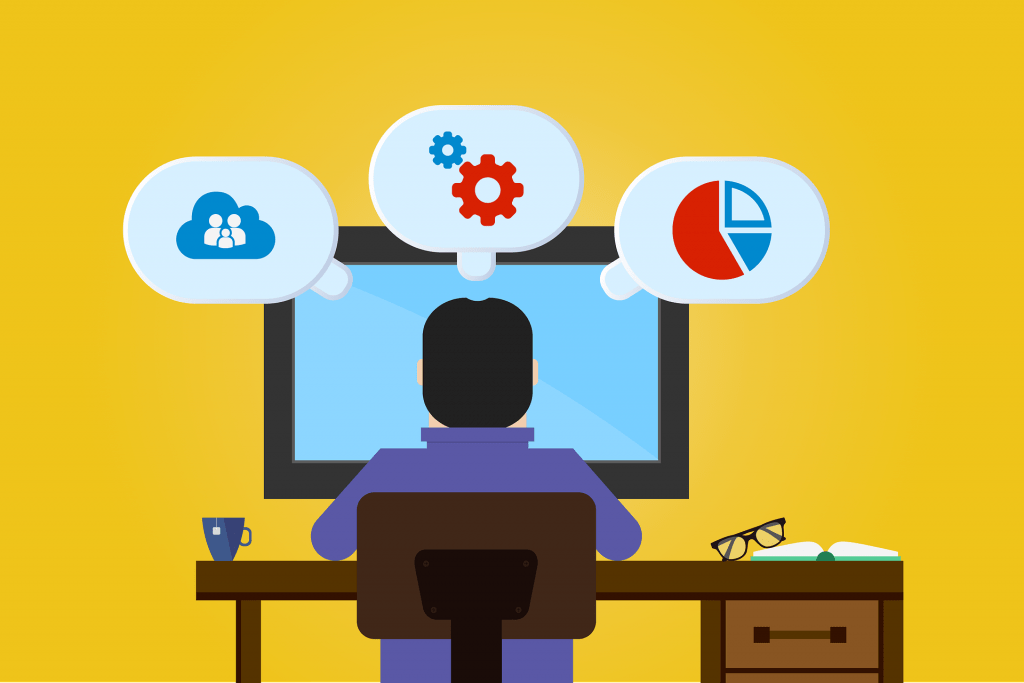
Цахим шуудан (суралцагч)
МУИС нь Microsoft-ийн Office365 үйлчилгээг албан ёсны эрхтэйгээр үйл ажиллагаандаа бүрэн нэвтрүүлсэн бөгөөд үүнээс суралцагчид …@stud.num.edu.mn хаягийг ашиглан цахим шуудангийн үйлчилгээг авах боломжтой.
Цахим шуудангийн үйлчилгээг дараах алхмуудын дагуу идэвхжүүлнэ. Үүнд:
- Нэгдсэн хандалтын орчинд нэвтрэн SISi сургалт удирдлагын мэдээллийн системийг сонгож орно.
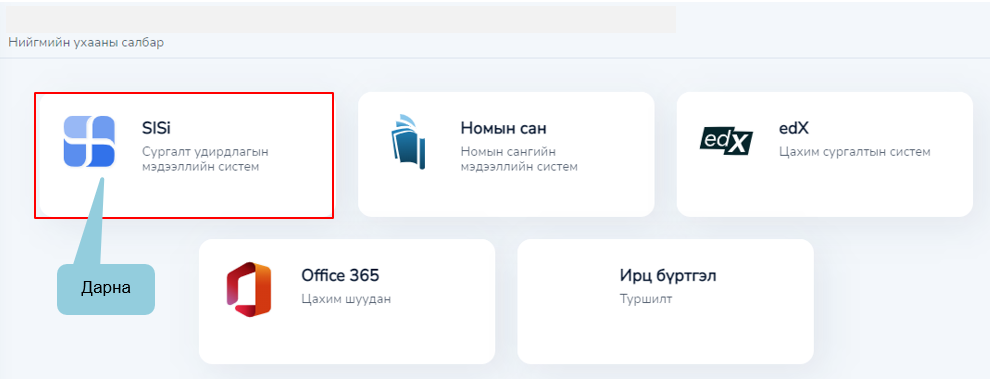
- Үргэлжлүүлэх товчийг дарна уу.

- Зүүн талын Цахим шуудан цэс дээр дарж гарч ирэх хуудасны Нууц үг солих товч дээр дарж шинээр нууц үг үүсгэнэ.


- Microsoft Authenticator буюу хамгаалалтын аппликэйшн суулгаж өөрийн …@stud.num.edu.mn хаягийг заавал бүртгүүлэх шаардлагатай. Энэхүү зааврыг энэ линк дээр дарж харна уу. https://mta.num.edu.mn/?p=2895
- https://outlook.office.com/ сайт руу нэвтэрч цахим шуудан болон бусад үйлчилгээнүүд хэвийн ажиллаж байгаа эсэхийг шалгана.

Багш, ажилчид Office license цуцлах хүсэлтээ бүртгүүлэх
by nemuulen_g


Та цуцлах хүсэлт гарахдаа нөхцөлтэй сайтар танилцан уу. Доорх Form-ыг бөглөхийн тулд та өөрийн цахим шуудангаар https://office.com -руу нэвтэрсэн байх шаардлагатайг анхаарна уу.
Багш, ажилчид Office license авах хүсэлтээ бүртгүүлэх
by nemuulen_g


МУИС -ийн нийт багш ажилчид Office програмын Desktop хувилбарыг хөнгөлөлттэй үнээр авах боломжтой байгаа бөгөөд шинээр авах хүсэлтээ доорх Form -ыг бөглөж, бүртгүүлэх боломжтой. Доорх Form-ыг бөглөхийн тулд та өөрийн цахим шуудангаар https://office.com -руу нэвтэрсэн байх шаардлагатайг анхаарна уу.
Багш, ажилчид NUM цахим шуудангийн нэвтрэх үед баталгаажуулалт код авах аргыг өөрчлөн Microsoft Authenticator ашиглах заавар
by nemuulen_g

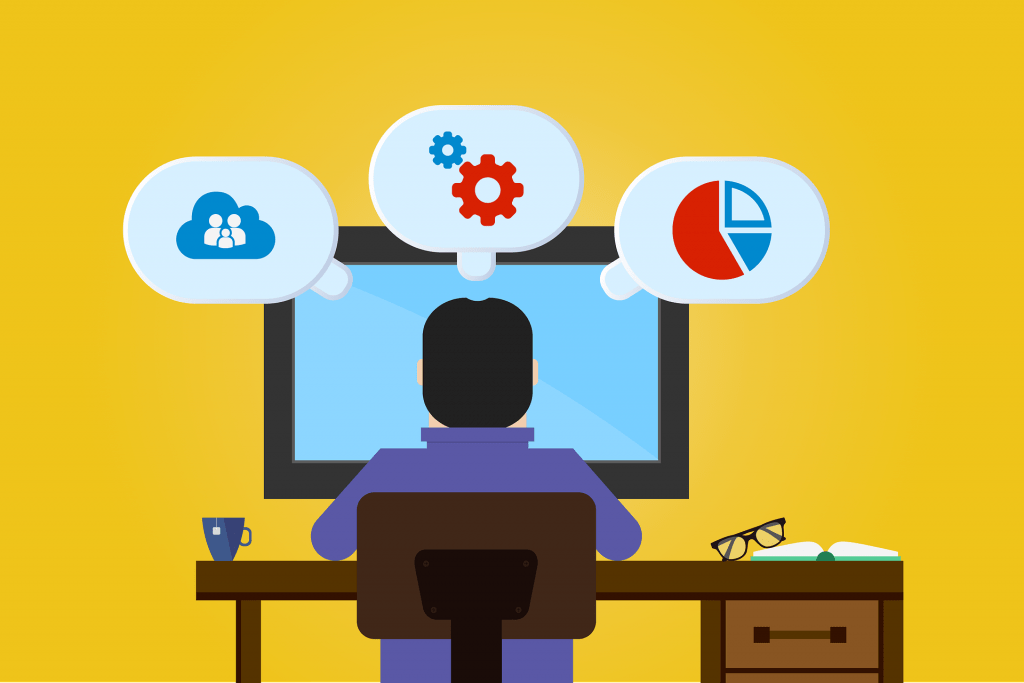
Office365 үйлчилгээнд бүртгэлтэй утасны дугаар ашиглан нэвтэрч ордог байсан хэрэглэгчид утасны дугаараар код авч нэвтрэх боломжгүй үед дараах байдалтайгаар харагдана.

МУИС-д бүртгэлтэй цахим шуудангийн хаягийг ашиглан Office 365-руу нэвтэрч орохын тулд та өөрийн гар утсан дээр Microsoft Authenticator аппликэйшнийг суулган, тохируулга хийх шаардлагатай. Баталгаажуулалтын код авч байгаа аргыг өөрчлөн шинэлчлэх /reset/ хүсэлтийг nemuulen@num.edu.mn цахим хаягруу ирүүлнэ.
- https://outlook.office.com/ сайт руу хандан та өөрийн …@num.edu.mn цахим шуудангийн хаягийг бичиж, next дарна.

- Таны цахим шуудан МУИС-д бүртгэлтэй албан ёсны цахим шуудан мөн бол энэхүү цонх харагдах бөгөөд нууц үгээ хийн нэвтэрнэ.


СОНГОЛТ I: Pair your account to the app by clicking this link сонгон ашиглах. Энэ сонголтын үед та доорх алхмуудыг хийхдээ Authenticator аппликэйшн суулгасан утас нэг төхөөрөмжийг ашиглана.
-
- Pair your account to the app by clicking this link хэсэг дээр дарснаар шууд Microsoft Authenticator аппликэйшн руу шууд шилжинэ.

- Microsoft Authenticator аппликэйшнд амжилттай бүртгэгдсэн бол доорх байдлаар харагдана.

- https://outlook.office.com/ сайтруу буцаж орсны дараа Keep your account secure гэсэн хэсэг харагдах бөгөөд next товч дээр дарснаар “Approve sign in” гэсэн хэсэг гарч ирнэ. Approve sign in хэсэг дээр дарснаар аппликэйшн рүү шилжих бөгөөд “Approve” хийснээр таны төхөөрөмж бүртгэгдэнэ гэсэн үг.

- https://outlook.office.com/ сайтруу буцаж орсноор доорх цонх харагдах ба Next товч дээр дарна. Ингэсэнээр та цахим шуудангийн баталгаажуулах кодыг Апп-дээр авах боломжтой болно.

- Pair your account to the app by clicking this link хэсэг дээр дарснаар шууд Microsoft Authenticator аппликэйшн руу шууд шилжинэ.
СОНГОЛТ II : QR code сонгон ашиглах . Энэ сонголтын үед та доорх алхмуудыг хийхдээ 2 төхөөрөмжийг ашиглах шаардлагатай болох ба дараах зааврыг дагна.
-
- Гар утас ашиглаж байгаа тохиолдолд Show QR сонголт хийнэ. Компьютер ашиглаж буй тохиолдолд “Next” товчлуурыг дархад QR код харагдана.
-
Та өөрийн утас нь дээрээ “Microsoft Authenticator app” татаж суулгах юм. Суулгаад “Next” товчлуурыг дарна.

- Өөрийн утсан дээрээ “Microsoft Authenticator”-ийг суулгасныхаа дараа “Next” товчлуурыг дарна.

- “Microsoft Authenticator App”-г утсан дээр ажиллуулахдаа “Add account” гэсэн сонгох товчлуур дээр дарж “Work or school account“-г сонгож өөрийн цахим шууданг бүртгүүлэн ажиллуулна.
-
“Scan the QR Code” гэсэн хэсэг гарч ирэх ба та өөрийн утсан дээрх суулгасан “Microsoft Authenticator App” дээрээс “QR Code”– уншуулах хэсгийг нь сонгож. Дэлгэцэн дээр гарч ирсэн QR кодыг уншуулна.

- “QR Code” амжилттай уншсан тохиолдолд дараах цонх харагдана.

-
Таны “App” амжилттай баталгаажсанаар дараах цонх гарч ирснээр таны утас “Microsoft Authenticator App”-тай холбогдож дараагийн удаа нэвтрэхдээ таны “Арр”-д 6 оронтой тоо ирж баталгаажуулах юм.

- Энэ пассворт хэсэг бол таны аппликэйшнд харагдах нууц үг тул та дурын нууц үг хийж болно.

Ингээд таны үйлдэл дуусах бөгөөд та дараах сайтаар орж https://outlook.office.com/ шалгана уу.
Цахим шуудан (суралцагч)
by nemuulen_g


Цахим шуудан (суралцагч)
МУИС нь Microsoft-ийн Office365 үйлчилгээг албан ёсны эрхтэйгээр үйл ажиллагаандаа бүрэн нэвтрүүлсэн бөгөөд үүнээс суралцагчид …@stud.num.edu.mn хаягийг ашиглан цахим шуудангийн үйлчилгээг авах боломжтой.
Цахим шуудангийн үйлчилгээг дараах алхмуудын дагуу идэвхжүүлнэ. Үүнд:
- Нэгдсэн хандалтын орчинд нэвтрэн SISi сургалт удирдлагын мэдээллийн системийг сонгож орно.
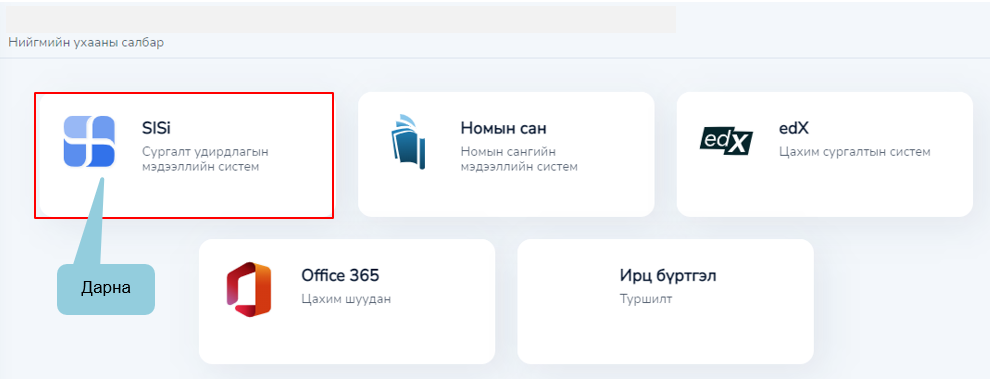
- Үргэлжлүүлэх товчийг дарна уу.

- Зүүн талын Цахим шуудан цэс дээр дарж гарч ирэх хуудасны Нууц үг солих товч дээр дарж шинээр нууц үг үүсгэнэ.


- Microsoft Authenticator буюу хамгаалалтын аппликэйшн суулгаж өөрийн …@stud.num.edu.mn хаягийг заавал бүртгүүлэх шаардлагатай. Энэхүү зааврыг энэ линк дээр дарж харна уу. https://mta.num.edu.mn/?p=2895
- https://outlook.office.com/ сайт руу нэвтэрч цахим шуудан болон бусад үйлчилгээнүүд хэвийн ажиллаж байгаа эсэхийг шалгана.

Дотуур утасны ярианы дэлгэрэнгүй мэдээлэл харах заавар
by nemuulen_g


Мэдээллийн технологийн алба нь МУИС-н дотоод сүлжээг ашиглан “Voice over IP” технологид суурилсан холбооны системийг нэвтрүүлээд багагүй хугацаа өнгөрч байгаа билээ. Одоогийн байдлаар нийт 400 орчим утас сургуулийн захиргаа, бүрэлдэхүүн сургуулиуд дээр тавигдсан бөгөөд эдгээр нь хоорондоо үнэгүй, цагийн хязгаарлалтгүй ярих боломжтой.
Харин гадагшаа дуудлага хийх, гаднаас дуудлага хүлээн авахад Юнивишн ХХК-ийн 77307730 болон Мобинэт ХХК-ийн 75754400 дугаарын давхар гарцыг ашиглаж байна. Давхар гарц ашигласнаар аль нэгэнд нь гэмтэл гарахад нөгөө гарцаар дуудлага хийх найдвартай ажиллагааг бий болгохоос гадна санхүүгийн хувьд хэмнэлттэй болсон.
Гадагшаа дуудлага хийхдээ залгах утасныхаа дугаарыг оруулан шууд дуудаж ярих ба гаднаас МУИС-ийн дотуур утасруу дээрх 2 гарцын алинаар нь ч дуудлага хийх боломжтой. Өөрөөр хэлбэл 77307730 эсвэл 75754400 дугаарлуу залгаад автомат хариулагчийн зааврын дагуу холбогдох дотуур утасны дугаараа оруулж ярина.
МУИС-ийн дотуур утаснаас гадны утасруу залгахад төлбөртэй учир утас бүрт тодорхой хэмжээний хязгаар тогтоосон ба уг хязгаарыг хэрэглэгч тус бүрийн шаардлагаас хамааран бүрэлдэхүүн сургуулиудын захиргаанаас тогтоодог. Сар бүрийн эхний өдөр тухайн сарын ярианы эрхийг шинэчлэн оруулах ба зөвхөн ярьсан хэмжээгээр төлбөр төлөгдөх тул үлдэгдэл эрх дараагийн сард шилжин орохгүйг анхаарна уу.
Дотуур утасныхаа ярианы дэлгэрэнгүй мэдээлэл болон үлдэгдэл эрхийг харах заавартай танилцана уу.
1. Сиси системд өөрийн эрхээр нэвтрэнэ.
2. Зүүн гар талд байрлах цэснээс Дотуур утас – Ярианы дэлгэрэнгүй гэсэн хэсэгрүү орно.
3. Энэ хэсэгт таны нэр дээр бүртгэлтэй байгаа дугаарын жагсаалт байх бөгөөд дэлгэрэнгүй мэдээлэл харах дугаараа сонгоно. Хэрэв шинээр дугаар бүртгүүлэх, бүртгэлтэй дугаарыг устгах хүсэлтэй бол салбар сургуулийнхаа Захирлын туслах ажилтан-д хандана уу.
4. Таны сонгосон дугаарын сар бүр цэнэглэх дүн, одоогийн үлдэгдэл, ярианы дэлгэрэнгүй мэдээлэл энд гарах болно.
5. Та Шүүх хэсэгт дугаар болон огноогоор шүүлт хийн харах боломжтой.